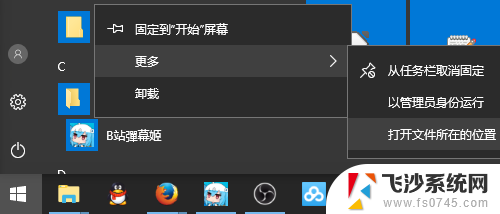电脑怎么设置开机启动项目 Win10开机启动项设置方法
更新时间:2024-05-13 15:08:02作者:xtliu
在日常生活中,我们经常需要使用电脑来处理各种工作和娱乐需求,而对于一些常用的软件或工具,我们希望能够在电脑开机时自动启动,以提高工作效率。在Win10操作系统中,设置开机启动项目非常简单,只需按照一定的步骤进行操作即可实现。接下来我们将介绍具体的Win10开机启动项设置方法,帮助大家更好地利用电脑。
具体方法:
1.首先当然是打开电脑啦,在电脑桌面下方的是任务栏。鼠标右键点击任务栏,选择任务管理器。
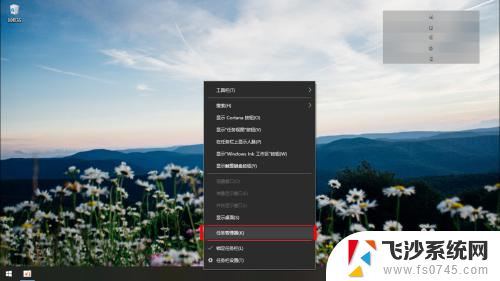
2.随后会弹出一个任务管理器窗口,在上方有一排项目栏,选择启动这一项目,点击它。
3.然后就会出现一些开机启动项目,你可以点击你要设置的项目。鼠标右键点击它,会出现一个菜单栏,选择启用即可。
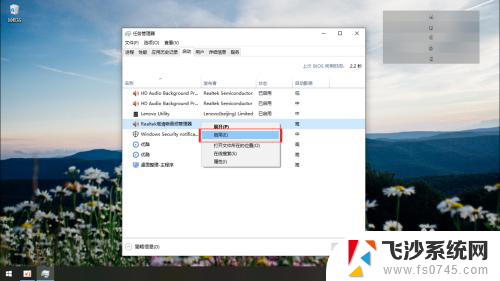
4.你也可以直接点击你要设置的项目,在窗口的右下角有一个禁用的按钮。点击它就可以啦。
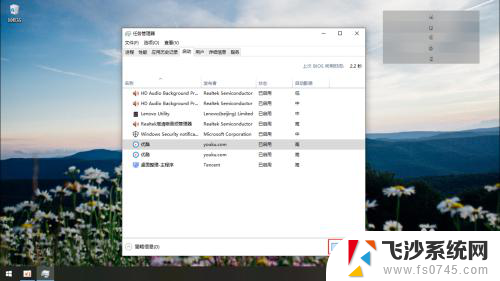
以上就是电脑如何设置开机启动项目的全部内容,如果你遇到这种情况,可以根据我的方法来解决,希望对大家有所帮助。